При заполнении пользователем формы в интернете умница-браузер автоматически подставляет значения, основываясь на вводимых ранее аналогичных данных.
Что такое автодополнение?
При заполнении пользователем формы в интернете смышлёный браузер показывает возможные значения, основываясь на вводимых ранее аналогичных данных. Так пользователь может выбрать и принять подсказанный вариант.
Автозаполнение или автодополнение применяются к имени пользователя, паролю, номеру телефона, адресу, электронной почте, данным кредитной карты или любым другим произвольным полям.
Отличия между автозаполнением и автодополнением незначительны. Бывает, что веб-сайт поддерживает выполнение обеих функций в одной форме. Например, он предлагает варианты автодополнения при вводе имени пользователя, и, как только оно подобрано, автоматически вставляет соответствующий пароль.
Во многих ситуациях эти опции взаимозаменяемы. В спецификации HTML автозаполнение значится в официальной терминологии и предназначено для помощи пользователям в заполнении форм. С этой целью используется атрибут HTML autocomplete для подсказки браузеру, как предоставить такую возможность или стоит ли вообще это делать.
How to Auto Fill Forms — Filling forms with FastKeys [Quick Tutorial] by simulating keystrokes
Зачем нужны автозаполнение/автодополнение?
Эти функции помогают пользователям быстрее заполнять формы в интернете, особенно на мобильных устройствах. Для каждого веб-сайта рекомендуется создавать надежные и уникальные пароли. Как следствие, с запоминанием сложных из них возникают проблемы. Посредством автозаполнения/автодополнения браузеры запоминают информацию, а именно пароли, номера кредитных карт, адреса и т. д. Пользователю остается только решить, доверяет ли он средствам безопасности браузера.
В статье мы подробно рассмотрим, как браузеры автоматически заполняют стандартные поля кредитных карт, адресов и паролей.
Подключение/отключение автозаполнения
autocomplete — это атрибут , указывающий на то, может ли браузер автоматически дополнять значение элемента управления. У автодополнения есть два основных значения:
- on : Браузеру разрешается предлагать или дополнять значение на основе ранее введенных вариантов. Он должен применить эвристику для выборки предлагаемых значений автодополнения. on — значение по умолчанию.
- off : Браузер не завершает ввод данных автоматически. Вместо этого пользователь каждый раз сам вводит значение в поле. Как правило, это означает, что информация слишком конфиденциальная и не подлежит кэшированию, или значение не предназначено для повторного использования, или приложение предоставляет собственный механизм автодополнения.
Поля ввода с автозаполнением
Атрибут autocomplete можно установить на уровне для управления полями ввода или отдельно для каждого из них. Эти поля определяются элементами , и .
Ниже представлен код , выполняющийся в VSCode Live Server:
В браузере появляется поле ввода:
Почему же поле автоматически не заполняется, при том что значением по умолчанию является on ?
Auto Fill Auto Submit (Auto Click) Any Form on Any Web Page (Website)
Для того чтобы функция autocomplete заработала, как правило, требуется соблюдение трех условий:
- У элементов / / присутствуют атрибуты name и/или id .
- Элементы / / являются потомками элемента .
- У формы имеется кнопка отправки.
Оговорка “как правило” была употреблена не случайно, поскольку в разных браузерах процедуры автозаполнения немного отличаются. Для обеспечения работы эвристики браузера рекомендованы и name , и id .
Изменим код HTML, чтобы привести его в соответствие с требованиями:
В строке 6 установлены и name , и id , хотя в данном случае это не обязательно.
В строке 7 добавлена кнопка отправки.
Выполняем код. Вводим a и отправляем форму.
Еще раз выполняем код. При нажатии на поле в качестве предлагаемого варианта появляется предыдущий ввод a .
Для атрибут autocomplete работает с типами hidden , text , search , url , tel , email , date , month , week , time , datetime-local , number , range , color и password . А вот с checkbox , radio , file или типами кнопок, которые не возвращают числовые или текстовые данные, он не действует.
Он должен работать аналогично . Однако в браузерах такие реализации встречаются не часто.
А что по поводу ?
В спецификации приводится пример, показывающий предыдущий выбор, Zambia , в качестве первоочередного варианта.
Однако в браузерах такие реализации тоже встречаются не часто.
В большинстве случаев функция автозаполнения работает для элементов .
Токены автозаполнения
Когда autocomplete для поля ввода установлен, помимо «on» и «off» он может принимать и другие значения. Они называются токенами автозаполнения (autofill detail token), представляющими из себя упорядоченный набор токенов, разделенных пробелами и определяемых следующим образом:
[section-](optional) [shipping|billing](optional) [home|work|mobile|fax|pager](optional) [autofill field name]
Как правило, имя поля автозаполнения представляет собой одно из следующих значений:
«name»
«honorific-prefix»
«given-name»
«additional-name»
«family-name»
«honorific-suffix»
«nickname»
«username»
«new-password»
«current-password»
«one-time-code»
«organization-title»
«organization»
«street-address»
«address-line1»
«address-line2»
«address-line3»
«address-level4»
«address-level3»
«address-level2»
«address-level1»
«country»
«country-name»
«postal-code»
«cc-name»
«cc-given-name»
«cc-additional-name»
«cc-family-name»
«cc-number»
«cc-exp»
«cc-exp-month»
«cc-exp-year»
«cc-csc»
«cc-type»
«transaction-currency»
«transaction-amount»
«language»
«bday»
«bday-day»
«bday-month»
«bday-year»
«sex»
«url»
«photo»
Помимо говорящих имен полей в списке присутствуют «cc» и «bday» , означающие соответственно кредитную карту и день рождения.
Обратимся к примерам:
section-blue shipping home street-address
shipping home street-address
home street-address
street-address
Токен автозаполнения определяет ожидаемое значение, на основании которого браузеру разрешается предоставлять возможные варианты, хотя это и не является строгим для него обязательством.
Рассмотрим следующий пример:
autocomplete=»name» в строке 6 никак не отразилось на поле ввода:
Будет лучше, если мы определим name и/или id .
После того как мы установили значение «name» для name и/или id , браузер предлагает уже содержательные варианты.
Автозаполнение паролей, данных кредитной карты, адресов
Далее примером нам послужит Chrome. В других браузерах аналогичные действия выполняются несколько иным образом.
Ниже представлены настройки автозаполнения в Chrome: chrome://settings/autofill .
На скриншоте отображены три типа автозаполнения: Passwords , Payment methods и Addresses and more .
Рассмотрим их поочередно.
Поля кредитной карты
Переходим в настройки автозаполнения платежей в Chrome: chrome://settings/payments .
На скриншоте предлагаются два варианта: 1) Сохранять и автоматически заполнять платежные данные ( Save and fill payment methods ); 2) Разрешать сайтам проверять наличие сохраненных способов оплаты ( Allow sites to check if you have payment methods saved ).
Добавляем платежные данные:
Выполняем следующий код на localhost.
В строках 6, 7 и 8 у каждого поля ввода есть атрибуты name , id и autocomplete . Для автозаполнения данных кредитной карты достаточно одного из них.
На localhost появляется уведомление об отключении функции автозаполнения кредитной карты, поскольку данная форма не использует безопасное соединение:
Устанавливаем surge для публикации HTML-кода:
Вводим white-book.surge.sh в URL, после чего в нашем примере происходит автозаполнение данных кредитной карты.
Выбираем данные кредитной карты, и имя владельца, номер и срок действия заполняются автоматически.
Поля адреса
Переходим в настройки автозаполнения адреса в Chrome: chrome://settings/addresses .
Как видно на скриншоте, пользователю предлагается выбрать опцию Сохранять и автоматически заполнять адреса ( Save and fill addresses ).
Выполняем код на localhost :
Для строк 9, 10, 11, 12 и 14 задействуем токен shipping . Как вы могли заметить, locality и region не являются частями имен автозаполнения полей — это реализации Chrome.
Автозаполнение адреса успешно работает на localhost .
Выбираем сведения об адресе, после чего поля имени, организации и адреса заполняются автоматически.
Поля пароля
Переходим в настройки автозаполнения паролей в Chrome: chrome://settings/passwords .
Как видим на скриншоте, пользователю предлагается выбрать: Предлагать сохранение паролей ( Offer to save passwords ) и Автоматический вход ( Auto Sign-in ).
Для автозаполнения паролей существует три параметра, а именно website , username и password , указанные в нижней части скриншота. website управляется браузером, а username и password настраиваются кодом. В зависимости от вида хоста, будь то localhost , хост типа surge или обычное доменное имя, браузеры действуют по-разному. Он может проигнорировать настройки пароля, или предоставить значок ключа в адресной строке для ручного сохранения пароля, или для этой же цели автоматически вывести диалоговое окно.
Следующий код автоматически заполняет поля имени пользователя и пароля:
Код публикуется на quaint-garden.surge.sh . Вводим имя пользователя и пароль.
Нажимаем на значок ключа сверху над адресной строкой, после чего всплывает диалоговое окно для сохранения пароля. Нажимаем Save .
Код работает как на localhost , так и на quaint-garden.surge.sh . Сохраненные пароли отображаются в соответствующих настройках.
Переходим на quaint-garden.surge.sh — username и password автоматически заполняются.
Отключает ли autocomplete=»off» автозаполнение пароля?
К сожалению, браузеры не поддерживают autocomplete=»off» для полей авторизации. Если на сайте задано autocomplete=»off» для с полями username и password или непосредственно для полей username и password , то данная функция не отключается.
Для отключения автозаполнения пароля потребуется autocomplete=»new-password» для поля password .
Код публикуется на plastic-snail.surge.sh . Автозаполнение для username отключено. В поле password вас спросят, нужно ли повторно использовать ранее сохраненные комбинации username / password .
Очистка данных автозаполнения
Периодически возникает необходимость почистить данные автозаполнения. Для изменения его настроек или удаления сохраненных паролей, платежных данных и адресов переходим в chrome://settings/autofill .
Если необходимо очистить все данные, переходим в chrome://settings/?search=history и нажимаем на Clear browsing data .
Во вкладке Advanced выбираем Autofill form data и нажимаем Clear data .
Все данные для автозаполнения удаляются.
Возможно, потребуется перезапустить браузер для обновления состояния.
Заключение
Итак, из статьи вы узнали, что такое автозаполнение, как оно работает и как устанавливать его для стандартных полей, кредитных карт, адресов и паролей.
Освоение автозаполнения способствует созданию удобных для пользователя веб-приложения.
Благодарю за внимание. Надеюсь, информация была полезной.
- Как посещать сайты, не заходя в браузер
- Создание простого веб-скрейпера на Ruby
- Как с легкостью создавать формы на React с помощью react-hook-form
Источник: medium.com
Автозаполнения форм в Google Chrome – настройка и редактирование записей
Надоело постоянно заполнять веб-формы одной и той же информацией? Функция автозаполнения Google Chrome позволяет заполнять формы с помощью одного клика.
Использование автозаполнения Google Chrome
- В Google Chrome хранятся сведения о вашем адресе. Во время первого заполнения формы Google Chrome автоматически сохраняет введенную контактную информацию, например имя, адрес, номер телефона или электронный адрес как запись автозаполнения. Можно хранить несколько адресов как отдельные записи.
- Данные кредитной карты можно надежно хранить. Браузер может сохранять данные вашей кредитной карты только с вашего четко выраженного разрешения. При вводе данных кредитной карты в форму вверху страницы Google Chrome появится вопрос, хотите ли вы сохранить эти данные. Нажмите Сохранить данные , если нужно сохранить данные кредитной карты в виде записи автозаполнения.
- Чтобы заполнить форму, достаточно одного клика. Когда вы начнете заполнять форму, в меню отображаются записи автозаполнения, соответствующие введенному тексту. Выберите запись для автозаполнения формы информации из записи. Google Chrome также сохраняет текст, введенный в определенные поля формы. В следующий раз при заполнении того самого поля в меню отображается текст, введенный ранее. Просто выберите текст, который нужно использовать, чтобы вставить его непосредственно в поле.
- Просмотрите форму, прежде чем заполнять ее. Чтобы увидеть, каким именно данными Google Chrome заполнит форму, прежде чем это произойдет, наведите курсор на запись автозаполнения. Поля, которые можно заполнить автоматически, выделяются желтым.
Примечание: Важно использовать автозаполнение только на проверенных сайтах, поскольку некоторые веб-страницы могут внести ваши данные в скрытые или неразборчивые поля. Некоторые веб-сайты не позволяют браузеру сохранять введенный текст, поэтому Google Chrome не сможет заполнять формы на этих сайтах.
Управление записями автозаполнения Google Chrome
- Откройте Chrome на вашем компьютере.
- Нажмите меню Chrome на панели инструментов браузера.
- Выберите Настройки.
- Нажмите Показать расширенные настройки и найдите раздел Пароли и формы .
- Нажмите Настройки автозаполнения.
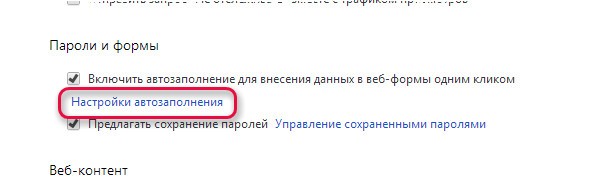
- В диалоговом окне, можно создать множество профилей.
- Чтобы сохранить новую запись адреса, перейдите в конец раздела «Адреса» и нажмите Добавить новый адрес .
- Чтобы сохранить новую запись кредитной карты, перейдите в конец раздела «Кредитные карты» и нажмите Добавить новую кредитную карт .
- Чтобы изменить существующую запись, дважды щелкните его в списке, чтобы открыть диалоговое окно редактирования.
- Чтобы удалить существующую запись, выберите его в списке и нажмите значок × , который появится в конце строки.
Примечание: если адрес будет сохранен в Google Payments, вы не сможете его удалить из автозаполнения. Чтобы изменить или удалить адрес, нажмите кнопку Изменить и выполните вход. Затем введите изменения в Google Payments.
Добавление и редактирование кредитных карт
Вы можете сэкономить время, затрачиваемое на ввод информации, необходимой при покупке, сохранив кредитные карты в автозаполнении Chrome.
- Откройте Chrome.
- В правом верхнем углу нажмите Дополнительные → Параметры.
- В нижней части страницы нажмите Показать дополнительные настройки.
- В разделе Пароли и формы нажмите Управление настройками автозаполнения.
- Добавление, редактирование и удаление кредитной карты
- Чтобы добавить кредитную карту, нажмите Добавить новую кредитную карту .
- Чтобы изменить информацию о кредитной карте, выберите соответствующую запись и нажмите Изменить .
- Чтобы удалить информацию о кредитной карте, выберите соответствующую запись и нажмите Удалить × .
Внимание: если кредитная карта сохраняется в Google Pay, вы можете им управлять на pay.google.com.
Покупки в интернете с помощью автозаполнения
В момент оплаты покупки в интернете кредитные карты, сохраненные в Chrome и Google Payments появляются в списке.
Если при заполнении формы вы не видите предложения автозаполнения, возможно, сайт не отвечает требованиям безопасности и функция не может быть использована.
Проверка кредитной карты при оформлении платежа
При выборе карты может быть предложено ввести номер CVC. У вас есть только две попытки. Затем придётся подождать.
Если вы не хотите, чтобы Chrome проверял право владения кредитной картой каждый раз, отключите проверку:
- При заполнении формы выберите из предложенных кредитных карт, которую вы хотите использовать.
- Когда появится запрос, введите номер CVC. Как правило, он находится на обратной стороне кредитной карты.
- Установите флажок Сохранить копию этой карты на вашем устройстве .
- Нажмите Подтвердить .
Сохранение кредитных карт в Google Pay
Если вы вошли в Chrome, карты и адреса, сохраненные в Google Pay, будут отображаться в виде предложений автозаполнения.
Чтобы остановить запись в Google Pay данных кредитных карт, отключите синхронизацию. Информация о платежах по-прежнему будет храниться в Chrome.
- Откройте Chrome.
- В правом верхнем углу нажмите Дополнительные → Параметры.
- В верхней части экрана нажмите Дополнительные настройки синхронизации.
- Снимите флажок Кредитные карты и адреса из Google Payments .
- Нажмите ОК .
Удаление данных формы автозаполнения
Если при заполнении формы вы увидите предложение автозаполнения, вы можете удалить его на странице.
- В меню выберите предложение автозаполнения, с помощью клавиш со стрелками на клавиатуре.
- Удалить его:
- Windows: нажмите Shift + Delete .
- Mac OS X: нажмите Shift + fn + Delete .
Вы также можете удалить записи из настроек автозаполнения:
Удаление всех записей автозаполнения

- Откройте Chrome.
- Нажмите меню Chrome на панели инструментов браузера.
- Выберите Дополнительные инструменты → Удаление данных о просмотренных страницах.
- В появившемся окне в верхней части экрана выберите период, с которого вы хотите удалить данные. Чтобы удалить все, выберите «за всё время».
- Выберите Автозаполнение данных форм. Установите или снимите флажки с других типов данных, в зависимости от того, хотите ли вы их удалить.
- Нажмите Очистить данные просмотров .
Удаление определенных записей автозаполнения
- Нажмите меню Chrome на панели инструментов браузера.
- Выберите Настройки.
- Нажмите Показать расширенные настройки и найдите раздел Пароли и формы .
- Нажмите Управлять настройками автозаполнения.
- В диалоговом окне выберите запись, которую необходимо удалить из списка.
- Щелкните значок × , который появится в конце строки.
Включение или выключение автозаполнения Chrome
Автозаполнение в браузере Google Chrome обычно включено по умолчанию.
Чтобы выключить его, выполните следующие действия:
- Нажмите меню Chrome на панели инструментов браузера.
- Выберите Настройки.
- Нажмите Показать расширенные настройки и найдите раздел Пароли и формы .
- Снимите флажок Включить «Автозаполнение» .
Пользуетесь устройством Chrome на работе или в учебном заведении? Ваш администратор может сам включить или выключить автозаполнение – тогда вы не сможете изменить эту настройку.
Источник: webznam.ru
Autofill Forms: автозаполнение данных в браузере Mozilla Firefox

Работая в браузере Mozilla Firefox, мы часто регистрируемся в новых веб-сервисах, где необходимо каждый раз заполнять одни и те же формы: имя, логин, адрес электронной почты, адрес проживания и так далее. Для того, чтобы облегчить данную задачу пользователям браузера Mozilla Firefox, было реализовано дополнение Autofill Forms.
Autofill Forms – полезное дополнение для веб-обозревателя Mozilla Firefox, основная задача которого заключается в автозаполнении форм. С данным дополнением вам больше не понадобится по несколько раз заполнять одну и ту же информацию, когда ее можно будет вставить в один клик мыши.
Как установить Autofill Forms для Mozilla Firefox?
Вы сможете как сразу скачать дополнение по ссылке в конце статьи, так и найти его собственноручно.
Для этого кликните по кнопке меню Mozilla Firefox, а затем откройте раздел «Дополнения».
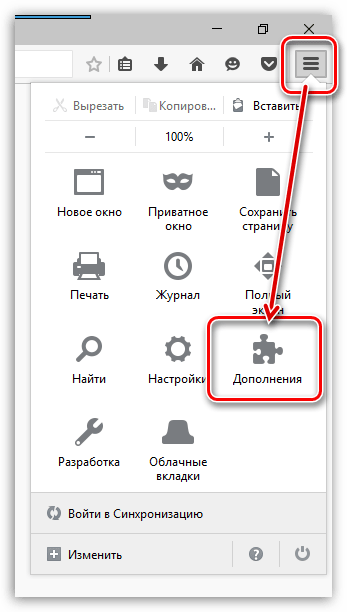
В правом верхнем углу веб-обозревателя расположилась поисковая строка, в которую понадобится ввести наименование дополнения – Autofill Forms.

В результатах во главе списка будет отображено искомое нами дополнение. Чтобы добавить его в браузер, щелкните по кнопке «Установить».
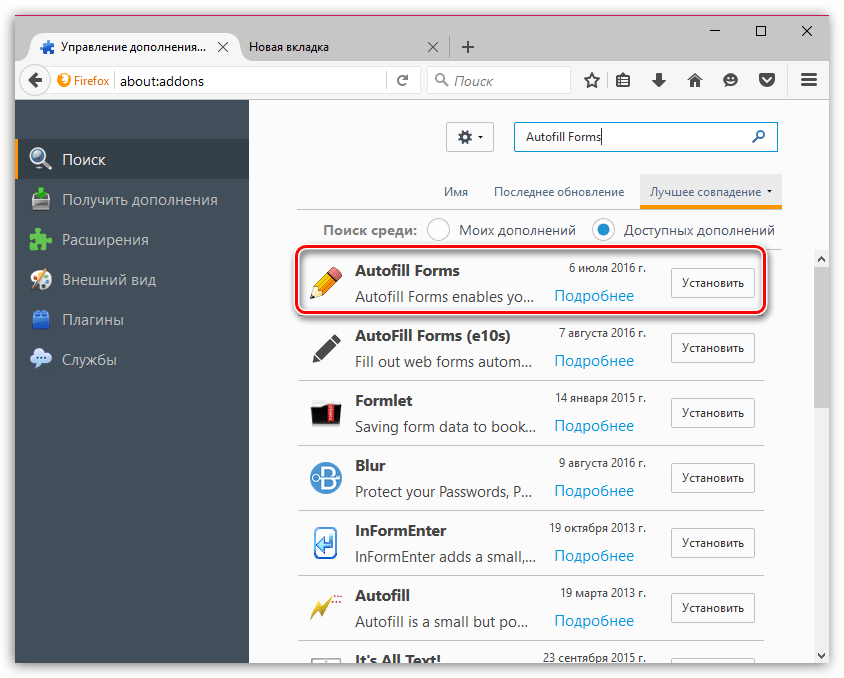
Для завершения инсталляции дополнения вам понадобится перезапустить браузер. Если вам потребовалось сделать это сейчас, щелкните по соответствующей кнопке.
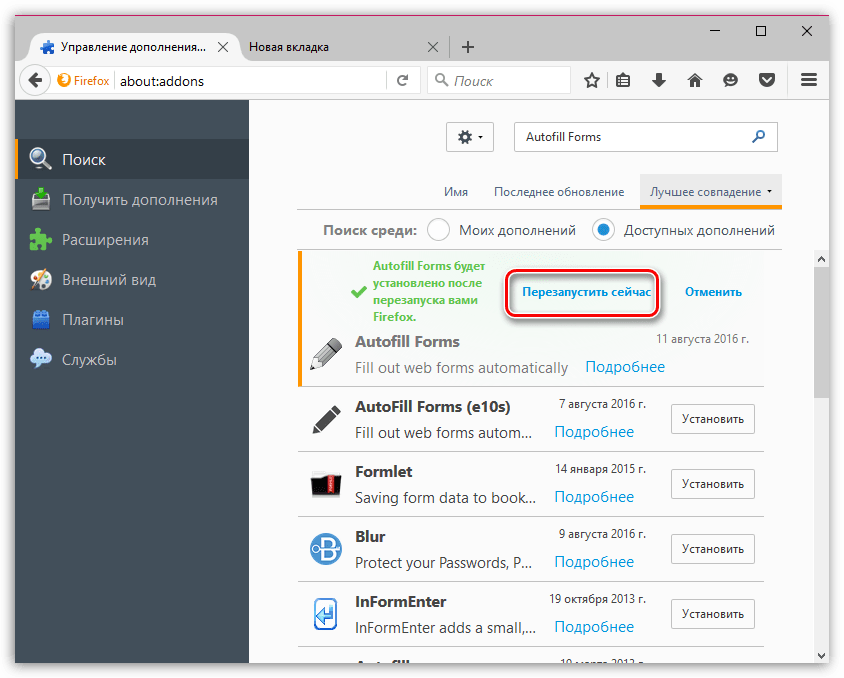
Как только дополнение Autofill Forms будет успешно установлено в ваш браузер, в верхнем правом углу появится иконка с карандашом.

Как пользоваться Autofill Forms?
Щелкните по иконке со стрелочкой, которая расположилась правее от иконки дополнения, и в отобразившемся меню перейдите к пункту «Настройки».
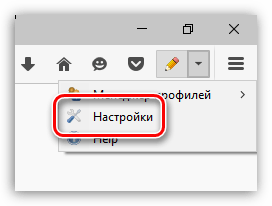
На экране отобразится окно с анкетными данными, которые потребуется заполнить. Здесь вы сможете заполнить такую информацию, как логин, ФИО, телефон, электронная почта, адрес, язык и другое.
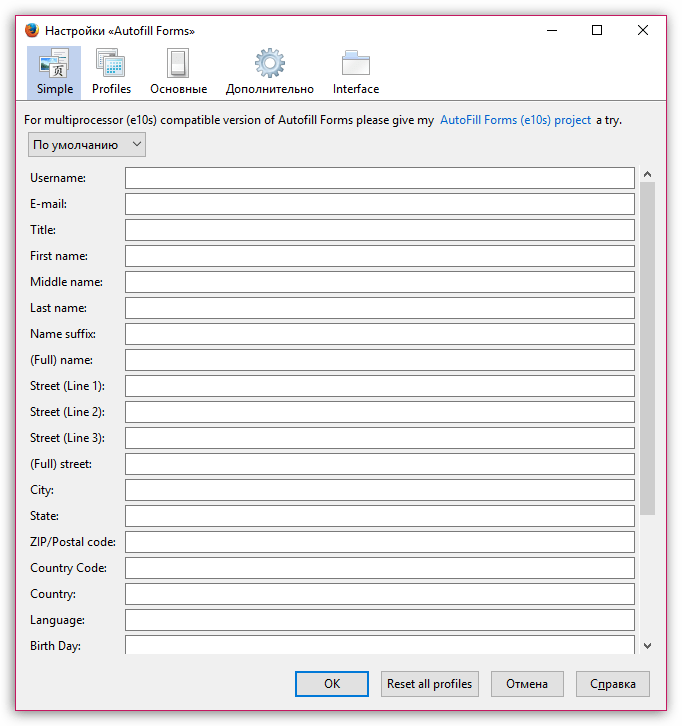
Вторая вкладка в программе называется «Profiles». Она нужна в случае, если вы используете несколько вариантов автозаполнения с разными данными. Чтобы создать новый профиль, щелкните по кнопке «Добавить».

Во вкладке «Основные» вы сможете настроить, какие данные будут использоваться.

Во вкладке «Дополнительно» разместились настройки дополнения: здесь можно активировать шифрование данных, импортировать или экспортировать формы в виде файла на компьютер и другое.

Вкладка «Interface» позволяет настроить клавиатурные сочетания, действия для мыши, а также внешний вид дополнения.

После того, как ваши данные будут заполнены в настройках программы, можно переходить к ее использованию. Например, вы регистрируетесь на веб-ресурсе, где приходится заполнять достаточно много полей. Чтобы включить автозаполнение полей, вам потребуется лишь один раз щелкнуть по иконке дополнения, после чего все необходимые данные будут автоматически подставлены в нужные графы.

В случае, если вы используете несколько профилей, то вам потребуется щелкнуть по стрелочке правее от иконки дополнения, выбрать пункт «Менеджер профилей», а затем отметить точкой профиль, который вам необходим в данный момент.
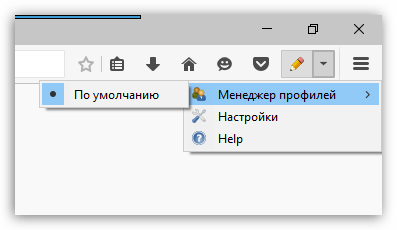
Autofill Forms – это одно из наиболее полезных дополнений для веб-обозревателя Mozilla Firefox, с которым использование браузера станет еще комфортнее и продуктивнее.
Источник: lumpics.ru